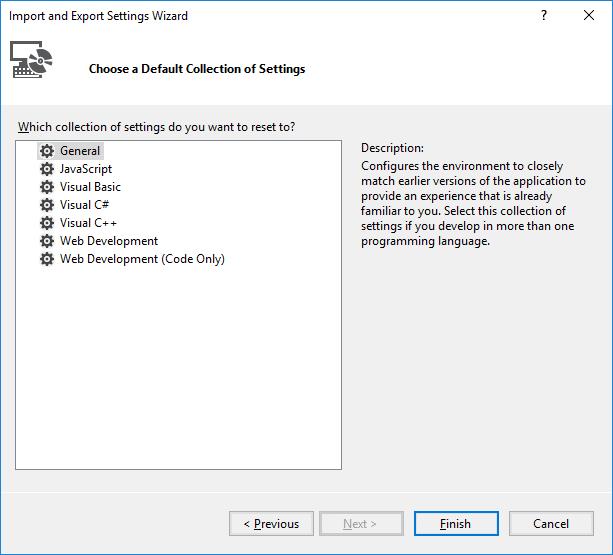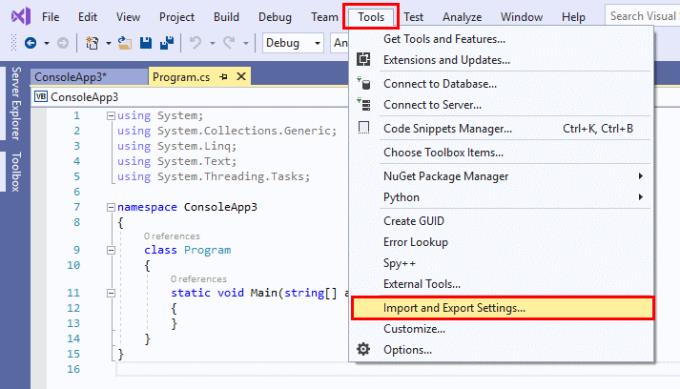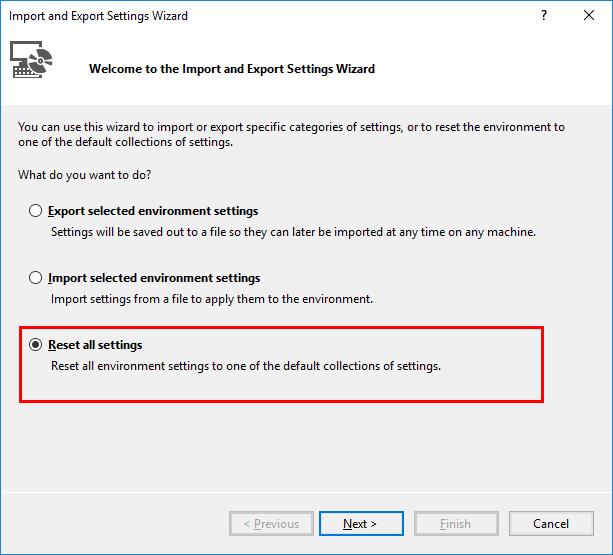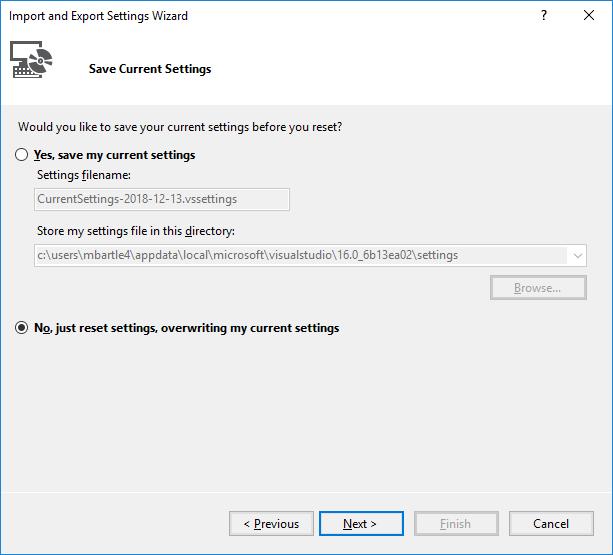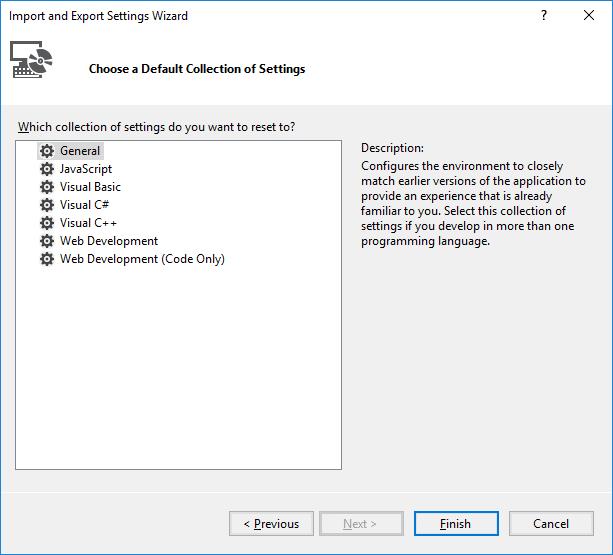Ако всичките ви настройки на Microsoft Visual Studio са объркани и искате да нулирате всички до настройките по подразбиране, използвайте тези стъпки.
1. От Visual Studio изберете менюто „ Инструменти “, след което изберете „ Настройки за импортиране и експортиране... “.
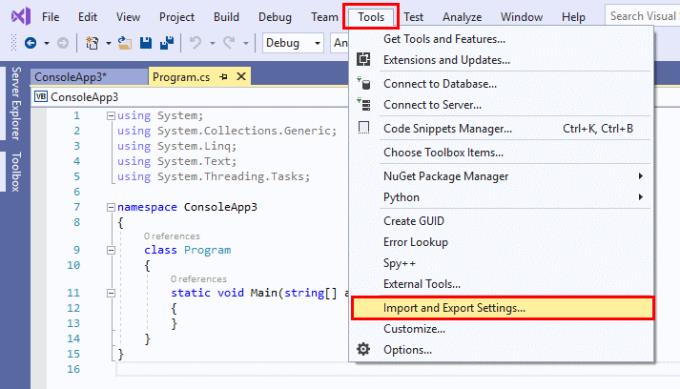
2. Изберете „ Нулиране на всички настройки “, след което изберете „ Напред “.
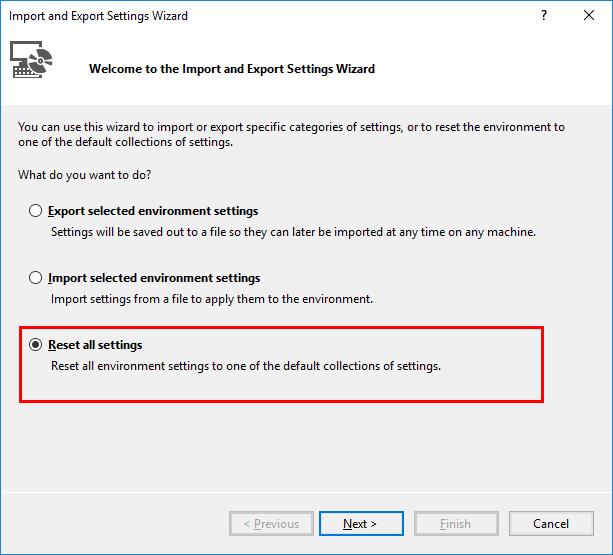
3. Ако желаете да запазите съществуващите си настройки, изберете „ Да, запази моите текущи настройки “. В противен случай изберете „ Не, просто нулирайте настройките, презаписвайки текущите ми настройки “. Изберете „ Напред “, след като сте избрали.
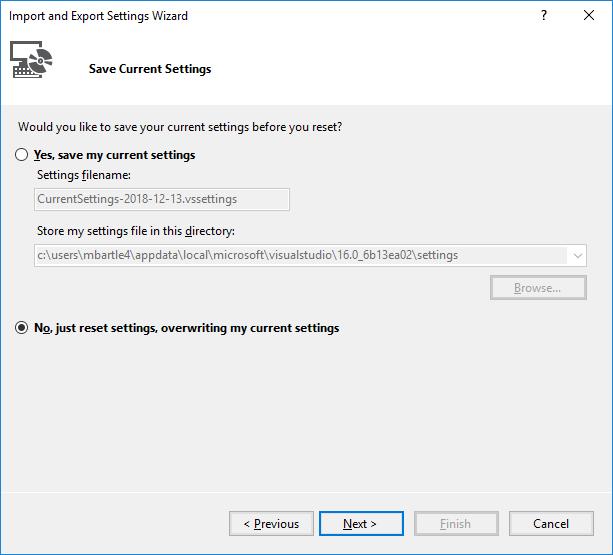
4. Изберете колекцията по подразбиране от настройки, към които искате да нулирате. В повечето случаи ще искате да изберете „ Общи “. Изберете „ Край “, след като сте избрали и сте готови!